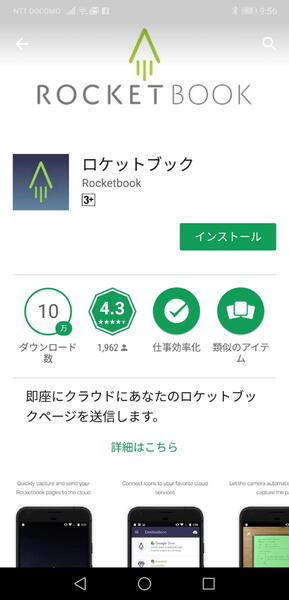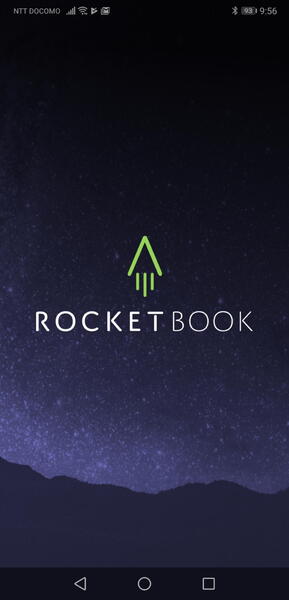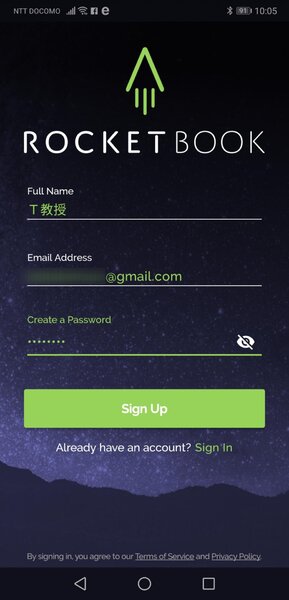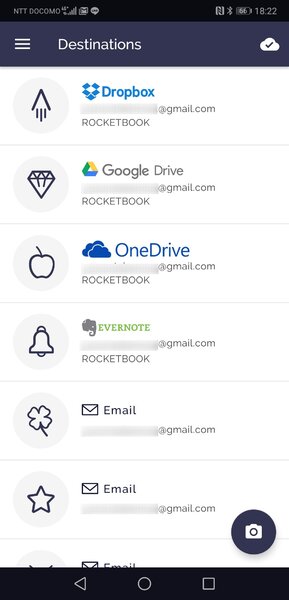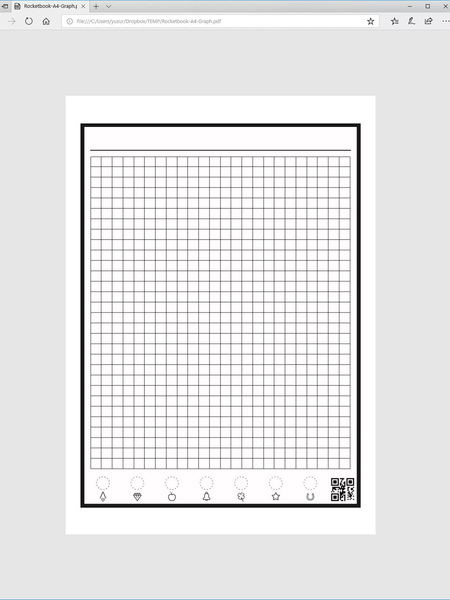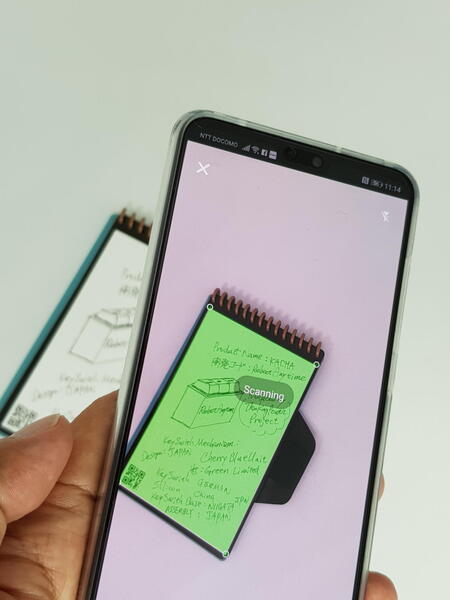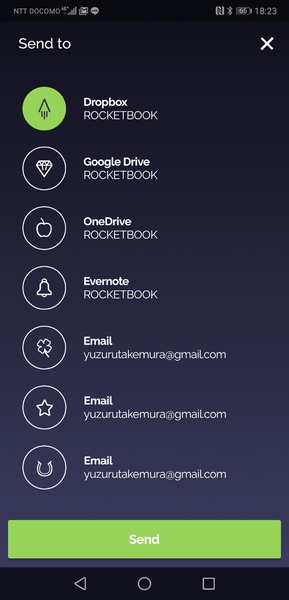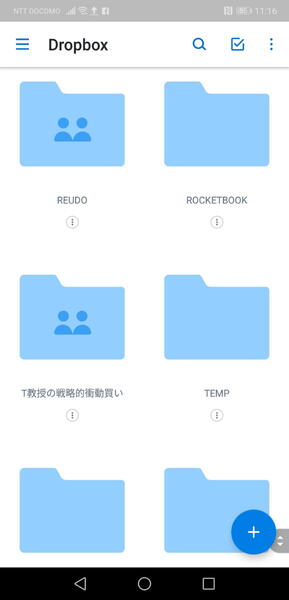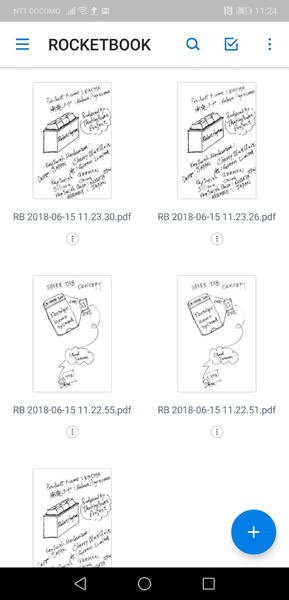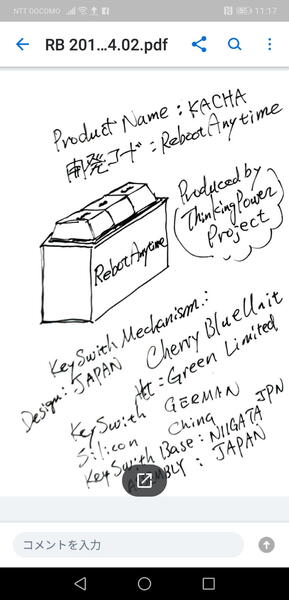手書きメモをデータとして保存できる
オリジナルスマホアプリを用意
前回同様、最初に行なうユーザーの作業は専用アプリのダウンロードと導入だ。
アプリを起動してユーザーアカウントを登録すれば、基本的にはアプリ側の設定は終了。後はRocketbookに付属のフリクションボールで自由に筆記して、スマホ上のアプリでRocketbookの筆記面を撮影するだけだ。
撮影したメモをどこのクラウドにアップロードするかはユーザーのアプリ内設定で決められる。
従来の大判ノート(Rocketbook Wave)やアプリ機能でプリンターで出力できるA4サイズのメモなどでは、撮影後のデジタルデーターの行先クラウドはメモ上でペンでチェックするだけで実行できた。
しかし、今回の小型サイズのRocketbook Everlast Miniでは、筆記スペースの関係か、送り先のクラウドサービスをアプリ内でユーザーにタップ選択させる方式を採用している。
今回も実際に筆記して、筆者のDropbox上に作った「ROCKETBOOK」というフォルダーにアップしてみたが、操作のためのユーザーインターフェースは当然ながら、極めてクイックなターゲット(筆記アナログデータ)の確認と、筆記エリアの捕捉、指定したクラウドへの送信処理は見事だった。
書いたものはウェットディッシュなどで消すこともできる

消去に関しては、部分消去や前面消去などにより、フリクションボール付属の消しゴム、専用消しゴム、専用布、ウエットティッシュやおしぼりなどの幅広い選択が可能だ
前回のRocketbook Waveでかなり問題だった消去も、今回は極めてスムースだ。基本的に筆記具はフリクションボールを使用しているので、本来なら特別に消す新しい道具は不要。
ペン後端に付属する摩擦熱を発する小さな消しゴムやフリクションボール専用消しゴムでも用は足る。
しかし今回のRocketbook Everlast Miniではより効率よく全面を消し去るために、付属の専用布に水分を含ませて筆記跡を拭き取る方式を採用。従来よりも圧倒的な消去方法を提案している。
そして、運悪く手元に専用布がなくても、ウェットティッシュや喫茶店のペーパーおしぼりでも同様の効果は期待できる。

この連載の記事
-
第780回
トピックス
好みの時間を設定可能、乾電池式「ポモドーロタイマー」を衝動買い -
第779回
トピックス
レノボとAmazonベーシックのお勧め「ラップトップスタンド」を衝動買い -
第778回
トピックス
折ってちぎって6人で使える「Paper Pens」を衝動買い -
第777回
トピックス
ゲオでレトロ感満載「FM付き レトロスピーカー」を衝動買い -
第776回
トピックス
発売日に電子メモ「Boogie Board(papery)」を予約衝動買い -
第775回
トピックス
ユーザー評価の高いJPRiDE「model i ANC」を手に入れた! -
第774回
トピックス
割り切りが素晴らしい3COINSの3300円スマートウォッチを衝動買い -
第773回
トピックス
Galaxy純正の遺失物トレースタグ「SmartTag2」を衝動買い -
第772回
トピックス
昭和レトロなプレーヤー復刻版「サウンドバーガー」を衝動買い -
第771回
トピックス
人生最後の腕時計「ロレックス エアキング」を衝動買い -
第770回
トピックス
実測37g! 折り紙式ポータブルマウス「OriMouse」を衝動買い - この連載の一覧へ